windowsxp系统下禁止金山卫士自动安装毒霸的方法
更新日期:2024-03-22 16:16:30
来源:转载
手机扫码继续观看

一位用户反馈自己自从在windowsxp系统中安装金山卫士后,电脑总会莫名奇妙地就被安装了金山毒霸,这该怎么办呢?接下来,就随系统小编一起看看xp系统禁止金山卫士自动安装毒霸的方法。
具体如下:
1、在安装界面中禁止
双击你的安装包,在随后的安装界面中点击启用新毒霸前的箭头取消掉。
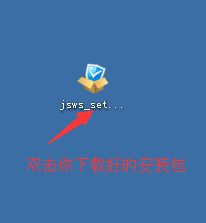
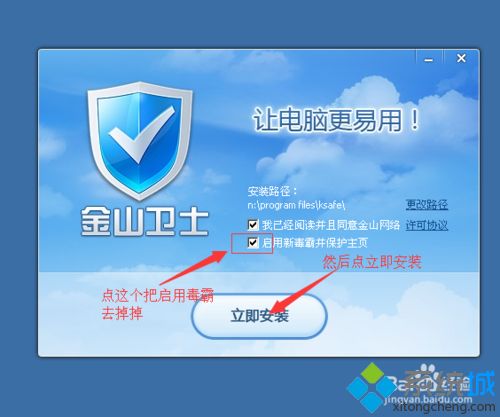
2、在安装完成后的界面中取消
在安装完成后的界面中还会出现附带安装界面,请在该界面中把使用新毒霸前的箭头取消掉。然后点确定。


3、在体检结果中取消
仅仅完成前两步是不够的,您还需要在体检结果中彻底禁止自动安装新毒霸。
具体如下:点击立即体检等待体检完成,然后点击体检结果中的你没有安装杀毒软件后的忽略。这样就不会在每次开机后跳出安装新毒霸提示了。
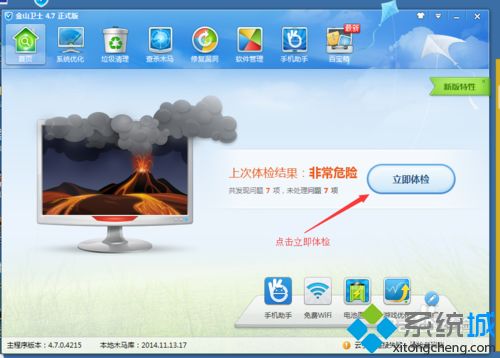
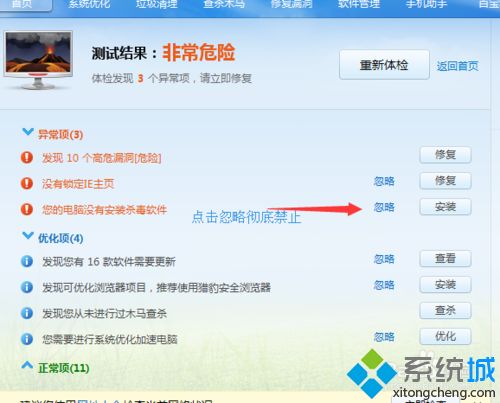
4、在金山卫士提示中卸载
如果您没有完成第3步没关系,安装完成后稍后金山卫士还会在电脑右下较跳出建议安装新毒霸提示,点击提示页面中的不再提示按钮也可以禁止自动安装。
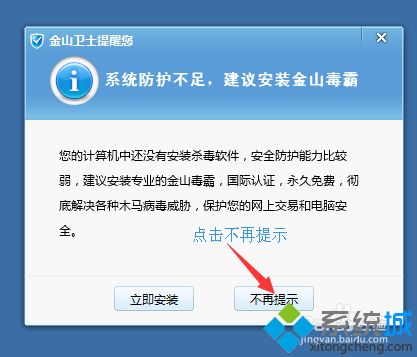
windowsxp系统下禁止金山卫士自动安装毒霸的方法就为大家介绍到这里了。更多winxp系统相关教程,请关注系统:https:///
该文章是否有帮助到您?
常见问题
- monterey12.1正式版无法检测更新详情0次
- zui13更新计划详细介绍0次
- 优麒麟u盘安装详细教程0次
- 优麒麟和银河麒麟区别详细介绍0次
- monterey屏幕镜像使用教程0次
- monterey关闭sip教程0次
- 优麒麟操作系统详细评测0次
- monterey支持多设备互动吗详情0次
- 优麒麟中文设置教程0次
- monterey和bigsur区别详细介绍0次
系统下载排行
周
月
其他人正在下载
更多
安卓下载
更多
手机上观看
![]() 扫码手机上观看
扫码手机上观看
下一个:
U盘重装视频












